 办公软件 > word > word2016入门进阶教程 > 正文
办公软件 > word > word2016入门进阶教程 > 正文2.19 Word自动编号的禁止与启用,含不连续、10之后空格和把编号变文本
在 Word 中,设置编号列表后或输入文字前面是数字加顿号,当我们回车换行时,默认情况下会自动编号。例如:在第一点后回车,会自动出现第二点的编号;如果是输入下一点,这样可减少输入;如果是同一点换行不需要编号,再自动出现就显得多余,因此,需要禁止自动编号。
禁止自动编号后,当需要自动编号时又可以再启用。生成自动编号后可能会出现不连续、编号之后空格太大等问题,它们可通过设置继续编号和调整列表缩进来解决。另外,还可把编号转为文本。文字说明可能有些模糊,下面看具体的实例。
一、Word自动编号(Word编号自动生成)
1、假如有一个已经设置好编号的列表,从演示中可以看出,列表共有五点,当我们在每一点后回车都会自动编号,例如在第4点后回车,原来的第5点变第6点,现在的第5点等待输入;在最后回车,又自动生成一个编号。演示如图1所示:
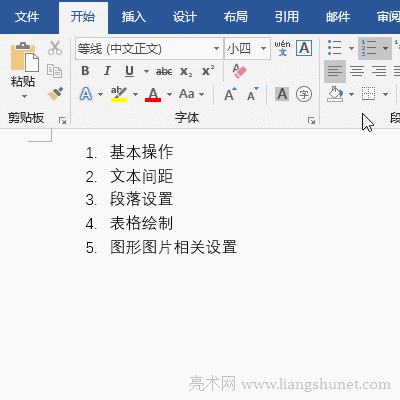
图1
2、提示:段落自动编号也是一样的方法。
二、Word删除自动编号
选中要删除自动编号(如果要删除文档中所有自动编号,按 Ctr + A 全选),单击“编号”图标,则选中的编号都被删除。演示如图2所示:
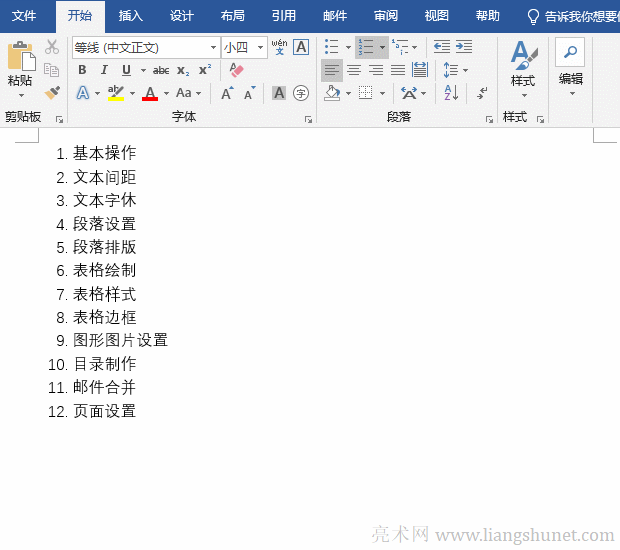
图2
三、Word取消自动编号
(一)方法一:按回车键撤消
1、当按一次回车键时,已设置编号的列表会自动编号,如果再按一次回车键,自动编号被撤消,演示如图3所示:
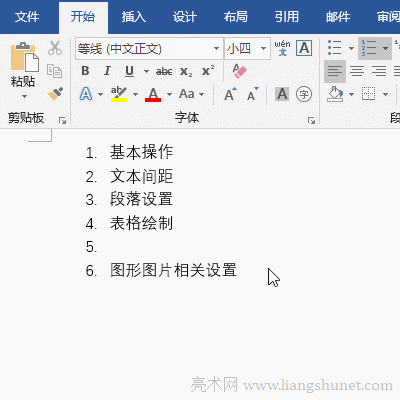
图3
2、如果只是临时性的取消自动编号可以用这种方法。
(二)方法二:从“自动更正选项”(闪电图标)选择“撤消自动编号”
创建列表时,先不要选择“编号”图标,而是输入数字和文字,例如:1、自动编号,输完之后按回车,会在数字前面出现一个“自动更正选项”图标(即闪电图标),把鼠标移到图标上会出现一个指向下的小三角,单击它,在弹出的菜单中选择“撤消自动编号”,就不会再自动编号了。演示如图4所示:
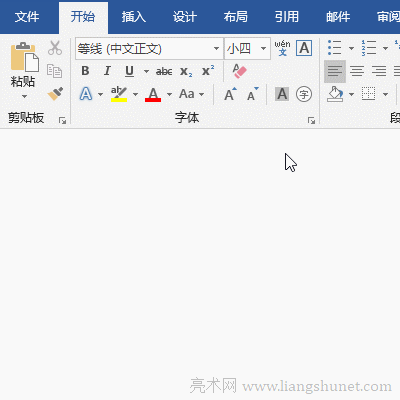
图4
(三)方法三:永久撤消自动编号
上面介绍的两个方法只是一次性的,这次撤销了下次还会自动编号,如果想永久撤消,需要做相应设置,设置方法如下:
方法一:
单击“自动更正选项”图标,在弹出的菜单中选择“停止自动创建编号列表”,自动编号被取消,演示如图5所示:
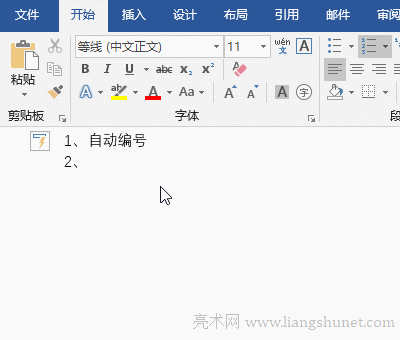
图5
方法二:
单击“自动更正选项”图标,在弹出的菜单中选择“控制自动套用格式选项”,打开“自动更正”窗口,并自动选择“键入时自动套用格式”选项卡,单击“自动编号列表”,把它前面的的钩去掉,单击“确定”,以后再输入就不会自动编号了。演示如图6所示:
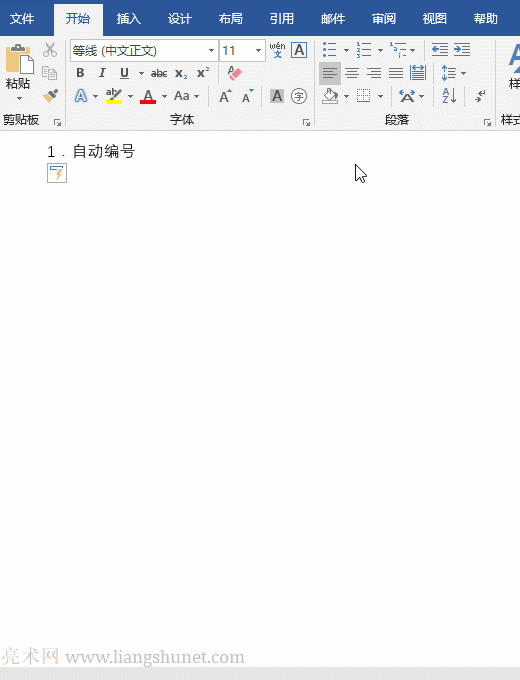
图6
提示:事先设置了“编号”的列表还会自动编号。
方法三:
依次选择“文件 → 选项 → 校对 → 自动更正选项 → 「键入时自动套用格式」选项卡”,不钩选“自动编号列表”,单击两次“确定”即可。演示如图7所示:
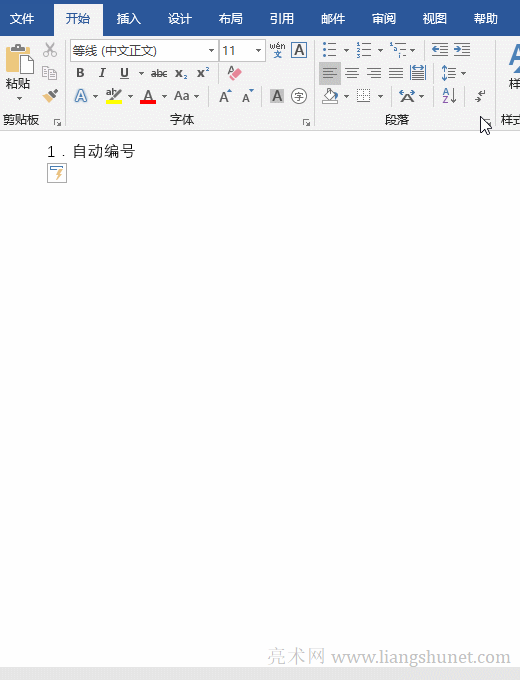
图7
提示:如果想重新启用自动编号,按照同样方法钩选“自动编号列表”即可。
四、Word自动编号不连续
右键不连续的编号,在弹出的菜单中选择“继续编号”,则自动编号变连续,演示如图8所示:
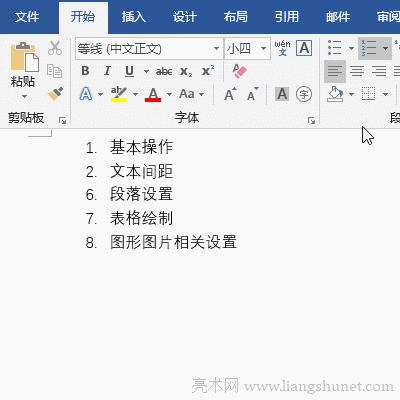
图8
五、Word自动编号10之后空格(自动编号后面的空格太大)
1、数字对齐文字不对齐
右键编号,在弹出的菜单中选择“调整列表缩进”,打开“调整列表缩进量”窗口,单击“编号之后”下拉列表框,在弹出的菜单中选择“空格”,则编号后的空格变小,演示如图9所示:
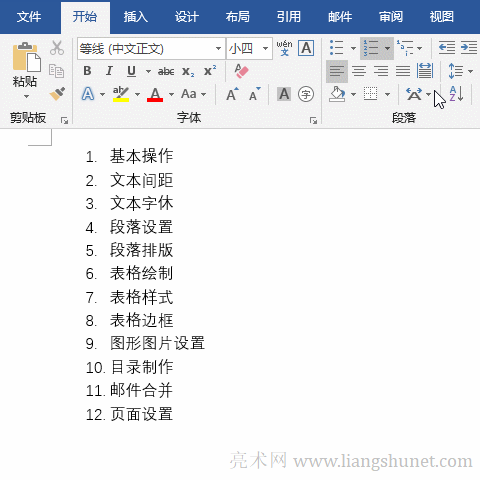
图9
提示:如果要Word自动编号文字不留白,“编号之后”选择“不特别标注”即可。
2、数字不对齐文字对齐
单击其中一个编号选中所有编号,单击“编号”图标右边的指向下的箭头,在弹出的菜单中选择“定义新编号格式”,打开“定义新编号格式”窗口,单击“对齐方式”下拉列表框,在弹出的菜单中选择“右对齐”,单击“确定”。重复上面的操作,把编号后的间隔设置为“空格”。演示如图10所示:
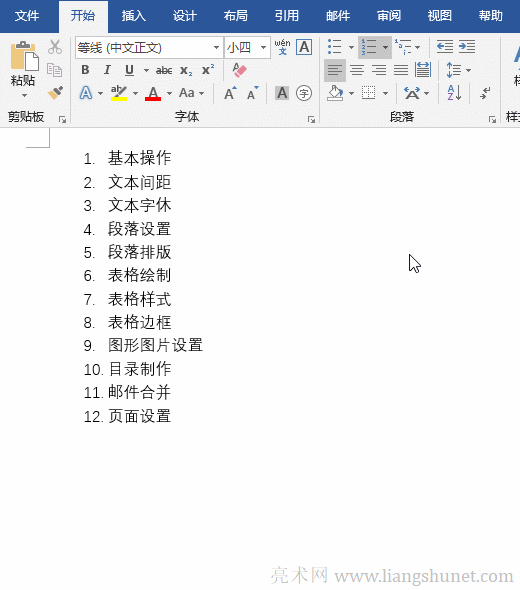
图10
六、Word自动编号变文本
按 Alt + F11,打开 VAB 编辑窗口,单击“插入”选项卡,在弹出的菜单中选择“模块”,新建一个模块窗口,把以下代码:
Sub NumberingToText()
Dim lst As List
For Each lst In ActiveDocument.Lists
lst.ConvertNumbersToText
Next
End Sub
复制到里面,单击绿色小箭头执行代码,文档中的所有自动编号都转变为文本,编号也被选中了。演示如图11所示:
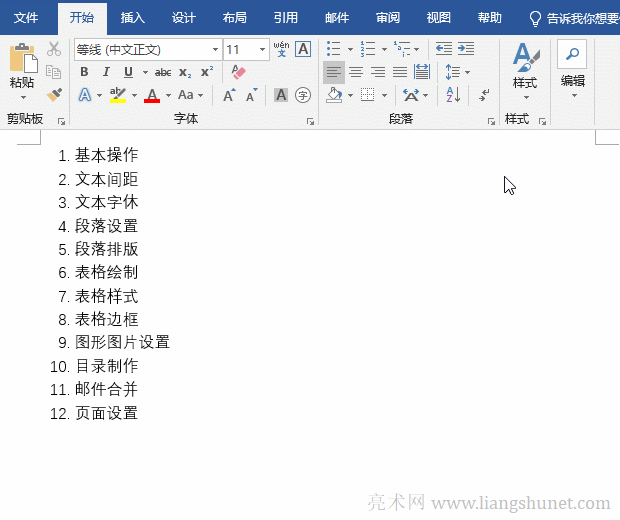
图11